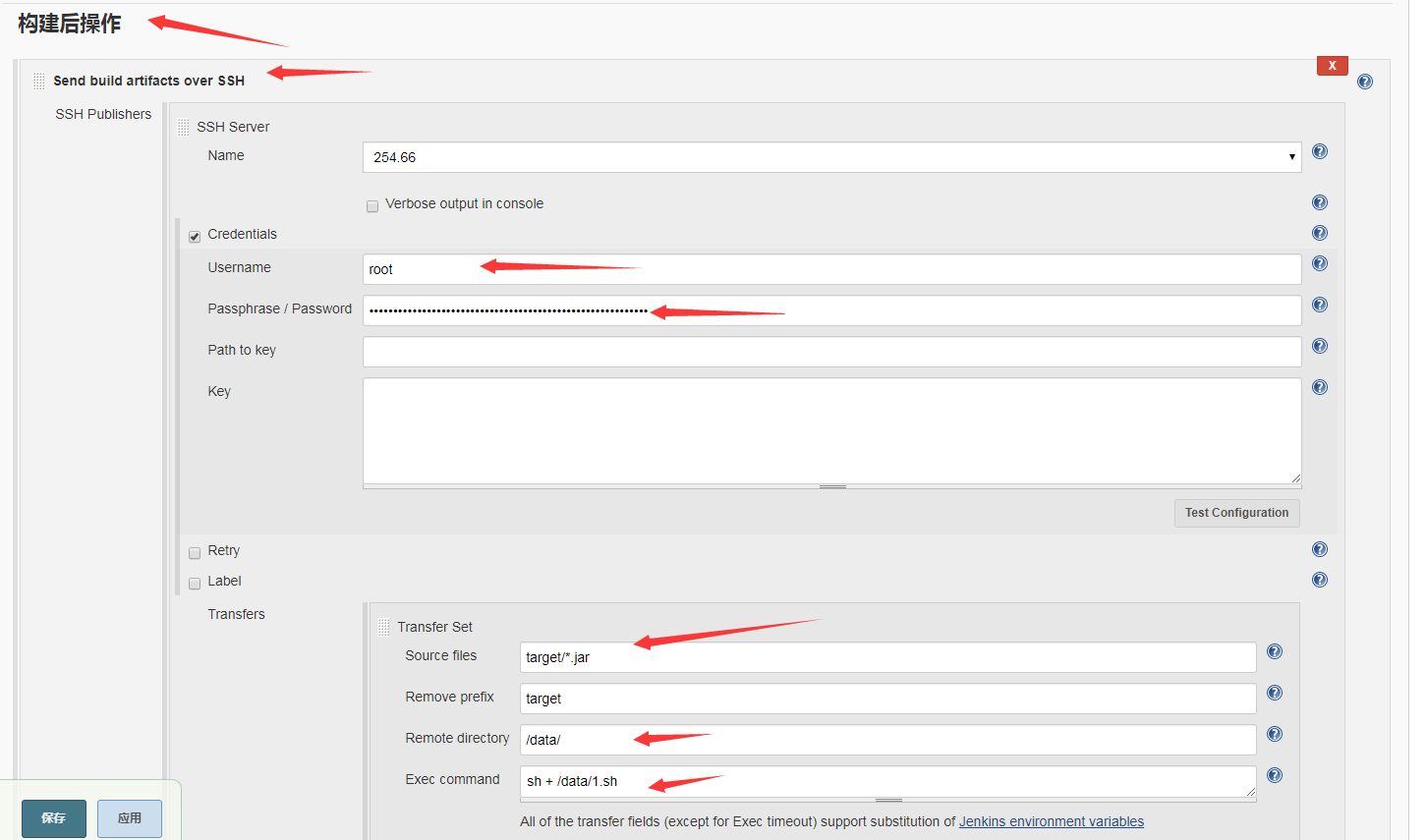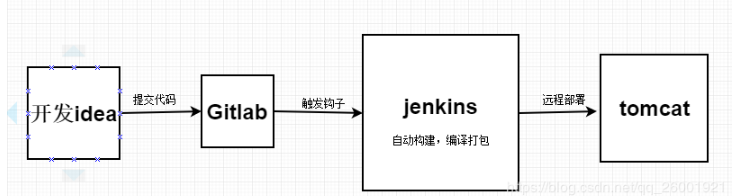
准备环境 一台centos7系统 4C/8G/100G
JDK1.8编译安装
TOMCAT7编译安装
MAVEN编译安装
GIT编译安装
JDK1.8步骤
tar -zxvf 解压
vim /etc/profile
export JAVA_HOME=/data/jdk1.8.0_111
export JRE_HOME=$JAVA_HOME/jre
export CLASSPATH=$JAVA_HOME/lib:$CLASSPATH
export PATH=$JAVA_HOME/bin:$JRE_HOME/bin:$PATH
source /etc/profile
TOMCAT7步骤
tar -zxvf 解压
把下载的Jenkins.war 包放在tomcat下面的webapp 修改Tomcat server.xml修改端口(建议改)
MAVEN步骤
tar -zxvf 解压
vim /etc/profile
export MAVEN_HOME=/data/apache-maven-3.6.3
export PATH=$PATH:$JAVA_HOME/bin:$JAVA_HOME/jre/bin:$MAVEN_HOME/bin
source /etc/profile
GIT步骤
yum install curl-devel expat-devel gettext-devel openssl-devel zlib-devel gcc perl-ExtUtils-MakeMaker -y
安装依赖时,yum自动安装了Git,需要卸载旧版本Git,命令为: yum remove git -y
tar -zxvf 解压
make prefix=/usr/local/git all (自定义目录)
make prefix=/usr/local/git install(自定义目录)
vim /etc/profile
PATH=$PATH:/data/git/bin
所有安装完成后,启动tomcat ,页面输入: ip+/jenkins 如图
找到服务器对应目录,把密码输入进去。注释:如果一台机器多次安装Jenkins。建议删除下面目录。然后启动Jenkins重新生成密码
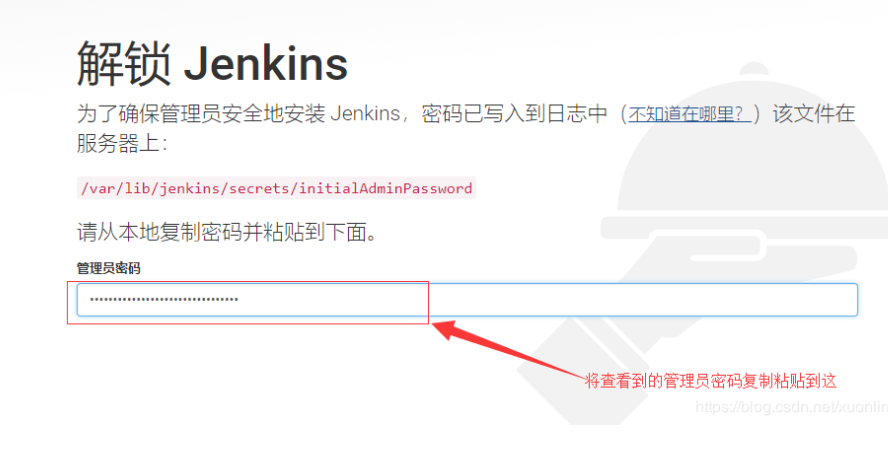
点击下一步后到以下页面。选择安装推荐插件
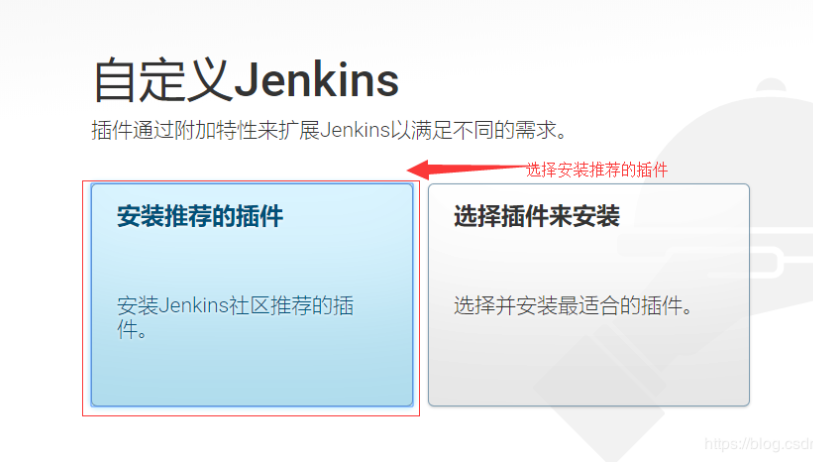
点击推荐安装后,到此页面。需要等待。正在自己下载插件
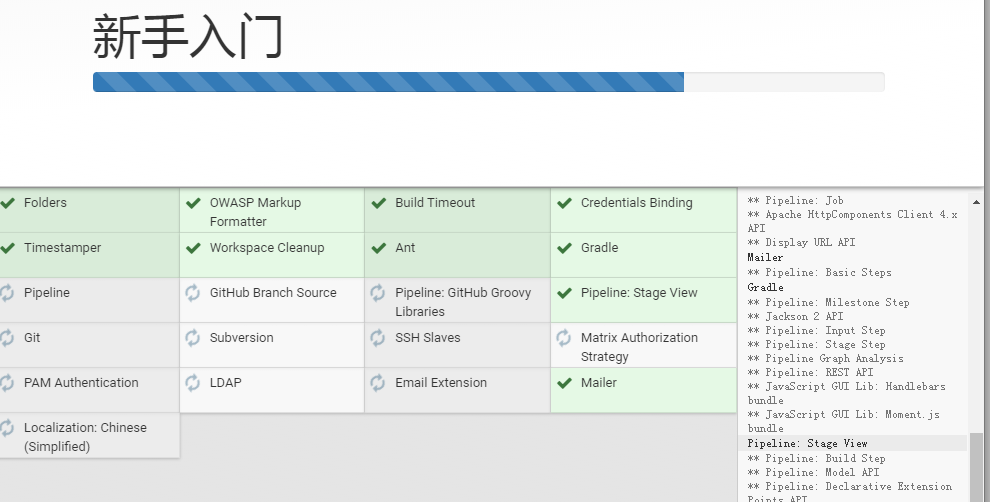
如果上面图片有未安装的请一下操作
打开:http://updates.jenkins-ci.org/download/plugins/
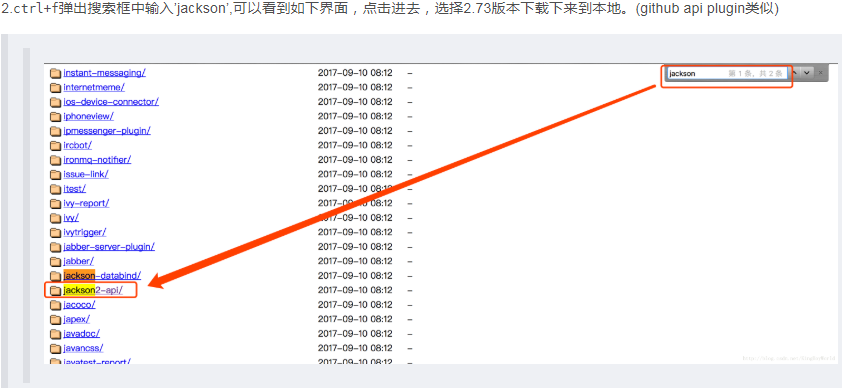

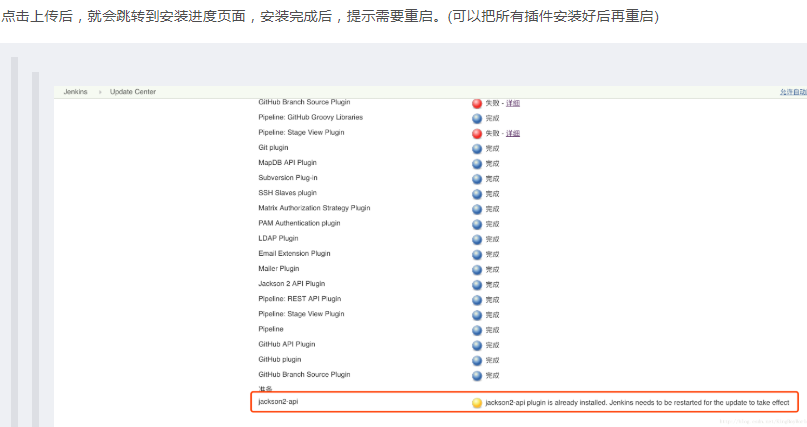
完成后,创建账号密码
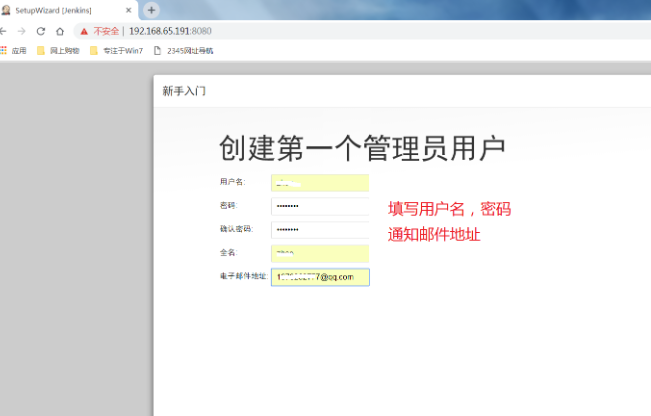
首先我们要配置jenkins编译所需要的jdk,maven,顺便把git也配置了
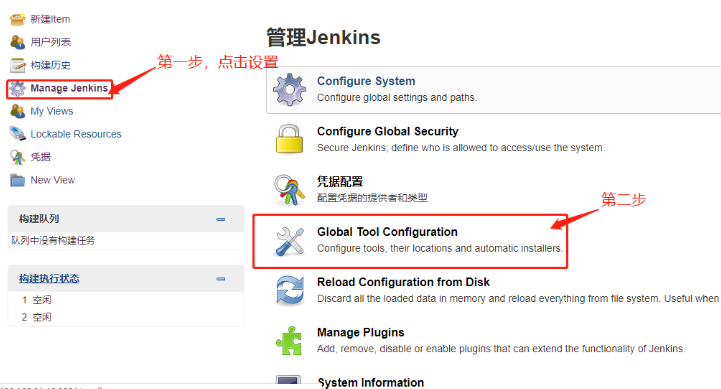

安装一些插件

现象1:在系统设置中提示:Your container doesn't use UTF-8 to decode URLs. If you use non-ASCII characters as a job name etc, this will cause problems. See Containers and Tomcat i18n for more details.
现象2:在新建项目时,设置Repository URL如果还有中文,会提示错误。
想修复这个问题,可以在 Tomcat 的服务器配置文件中添加 URIEncoding 属性。
这个文件在下面的路径中可以找到。
$TOMCAT_HOME/conf/server.xml.
修改下面的内容
<Connector port="8080" URIEncoding="UTF-8"/>
配置介绍


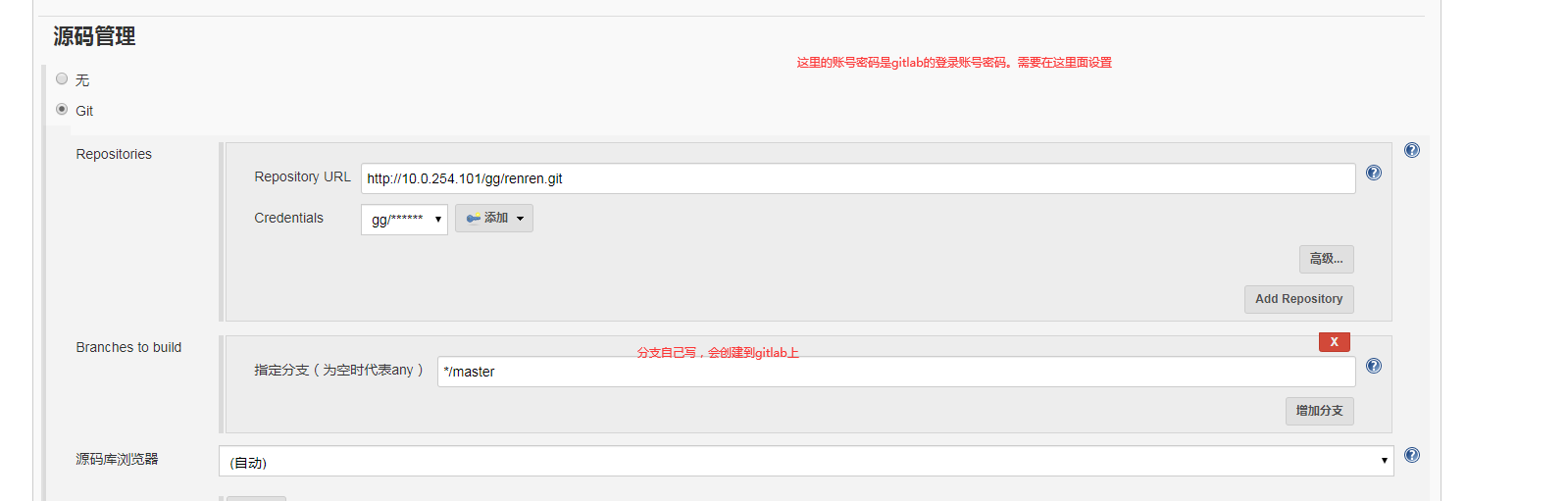
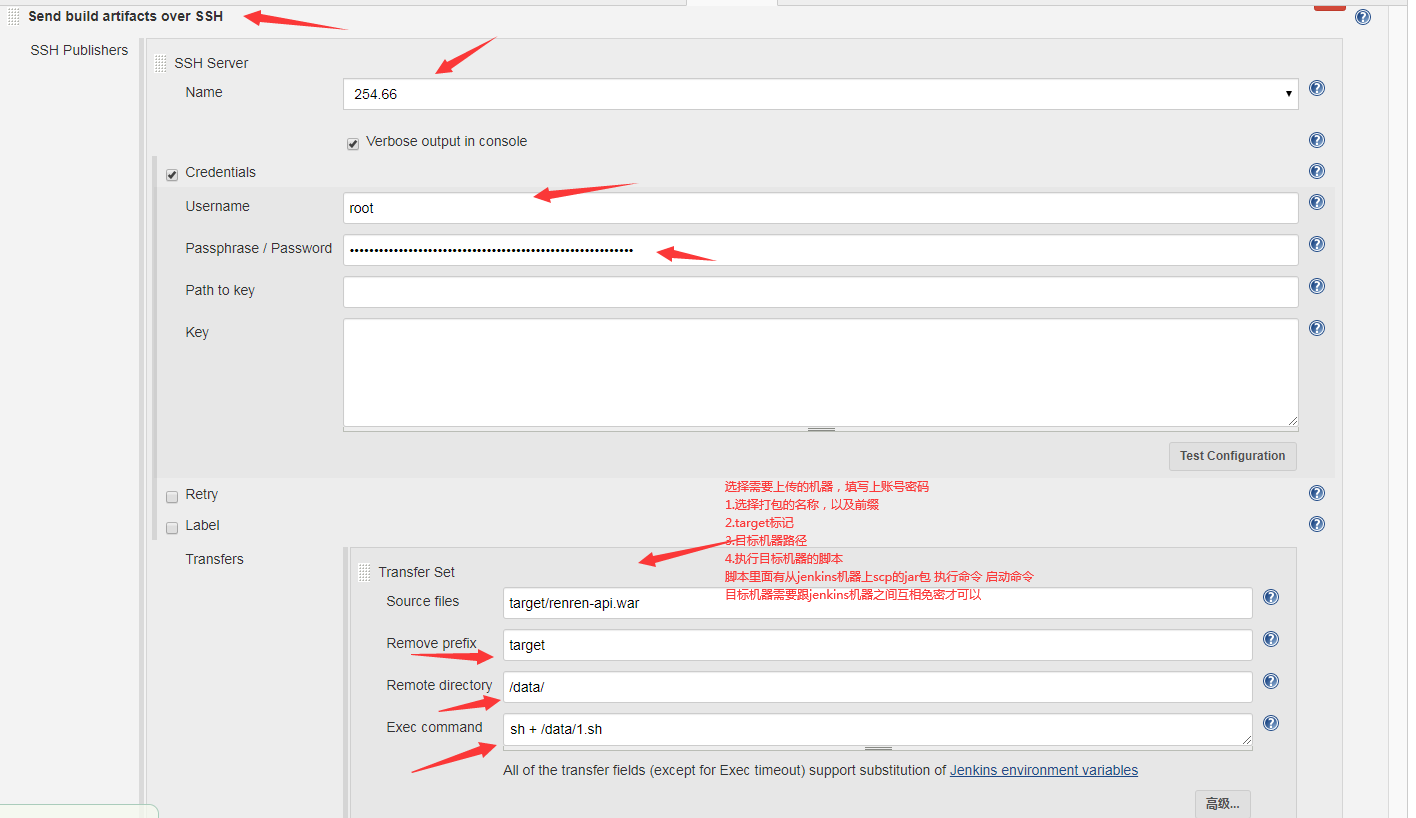
如果需要上生产的话。需要setting文件 另外1.sh注意,目标机器需要跟jenkins机器免密 ,匹配jar包的时候,需要模糊匹配。以免报错